梦幻水晶按钮(3)
2010-06-16 06:29:22 作者:未知 来源:互联网 网友评论 0 条
梦幻水晶按钮
| 3.再新建图层2,按键盘上的alt键点击图层面板上两个图层的中缝,如图05,使其编组。 |
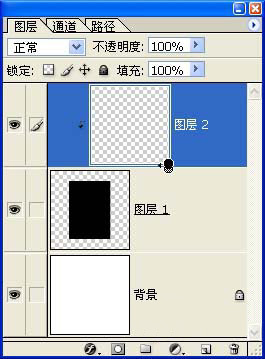 |
| 图5 |
| 4.将前景色设置为35%的灰,如图06,背景色为白色。 |
 |
| 图6 |
| 5.选择“渐变”工具,然后在工具状态栏上选择“线性渐变”,如图07,然后在图层2上使用渐变工具,方向是自上而下,如图07,得到效果图08。 |
| 图7 |
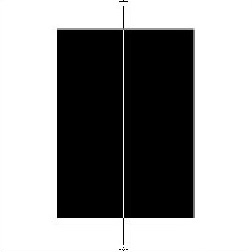 |
| 图8 |
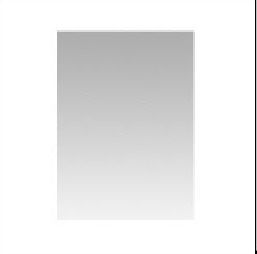 |
| 图9 |
| 6.新建图层3,再按步骤3将其与下面的图层编组,如图9。 |
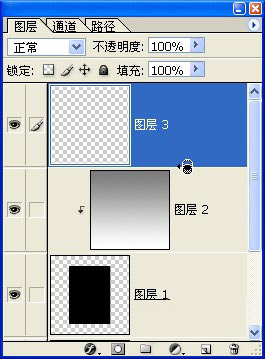 |
| 图9 |
关键词:梦幻水晶按钮
本文导航
1、梦幻水晶按钮(1)2、梦幻水晶按钮(2)3、梦幻水晶按钮(3)4、梦幻水晶按钮(4)5、梦幻水晶按钮(5)6、梦幻水晶按钮(6)7、梦幻水晶按钮(7)8、梦幻水晶按钮(8)9、梦幻水晶按钮(9)10、梦幻水晶按钮(10)11、梦幻水晶按钮(11)12、梦幻水晶按钮(12)13、梦幻水晶按钮(13)相关文章
- 1970-01-01
[错误报告] [推荐] [收藏] [打印] [关闭] [返回顶部]


 已有
已有


